Cara Mengatasi Tidak Bisa Buat Folder Baru ✓Nilai 100
Keberadaan internet membuat siapapun bisa dengan mudah mengakses setiap informasi yang ada di dunia, baik itu yang berupa video, atau pun tulisan seperti yang tertuang dalam situs ini. Baiklah, sepertinya cukup basa-basinya, biar gak kelamaan yuk langsung kita simak saja pembahasan atau uraian lengkap terkait Cara Mengatasi Tidak Bisa Buat Folder Baru dibawah ini.
Penjelasan Lengkap Cara Mengatasi Tidak Bisa Buat Folder Baru
Tidak bisa buat folder baru merupakan salah satu masalah yang sebenarnya sangat jarang terjadi pada Windows Explorer.
Namun apabila kamu mengalaminya di PC kamu, baik itu Windows 7, Windows 8, atau Windows 10, kamu bisa mengatasinya dengan cara yang ada di artikel ini.
Ciri-ciri dari masalah ini biasanya tidak ada respon apapun saat kamu memilih membuat folder baru, atau bahkan tidak ada opsi new folder di menu klik kanan.
Penyebab Tidak Bisa Buat Folder Baru
Sedikit berbagai bahwa saya pribadi pernah mengalami masalah ini, ternyata setelah saya pelajari masalah tersebut berasal dari file sistem atau registry untuk membuat folder yang secara tidak sengaja terhapus.
Selain terhapus, masalah tersebut juga bisa terjadi karena file registry yang rusak.
Cara Mengatasi Tidak Bisa Membuat Folder Baru di Windows
Ada beberapa cara yang bisa kamu lakukan untuk memperbaiki masalah tidak bisa membuat folder di PC Windows.
1. Restart Windows Explorer
Opsi untuk membuat folder merupakan bagian dari Windows Explorer.
Maka jika terjadi masalah atau bug pada Windows Explorer, salah satu dampak yang akan muncul yaitu tidak bisa membuat folder baru.
Oleh karena itu, kamu bisa mencoba melakukan restart program Windows Explorer melalui Task Manager.
Berikut cara melakukannya:
- Tekan tombol Ctrl + Shift + Esc secara bersamaan untuk membuka Task Manager.
- Cari dan pilih program Windows Explorer, lalu tekan tombol Restart.
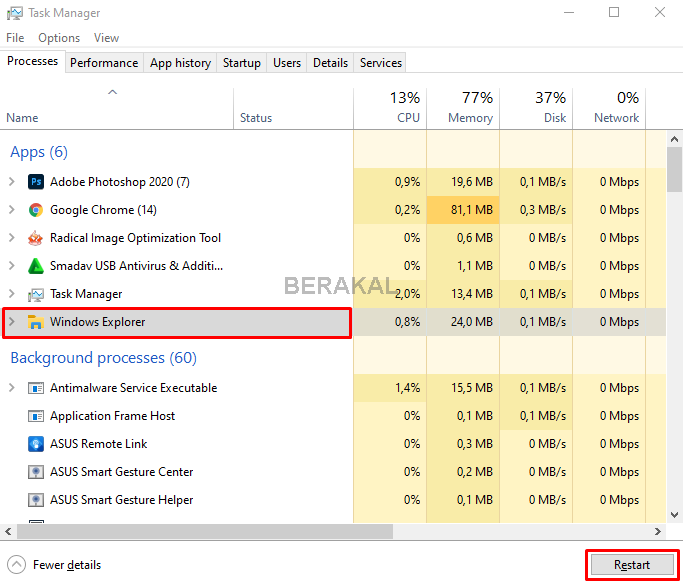
- Windows Explorer akan terhenti dengan ditandai hilangnya taskbar Windows.
- Setelah itu Windows Explorer akan berjalan kembali.
- Silahkan buka Windows Explorer lalu coba buat folder baru.
2. Gunakan Registry Editor
Karena penyebab utama dari masalah ini adalah rusak atau hilangnya file registry, maka kamu bisa menggunakan Registry Editor atau regedit untuk memperbaikinya.
Berikut langkah-langkahnya:
- Bukan Run dengan cara tekan tombol Windows + R.
- Ketik regedit lalu tekan tombol Enter.
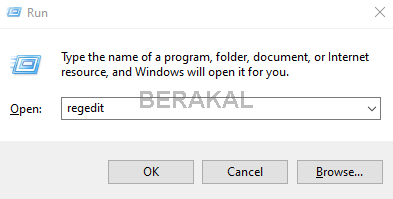
- Akan muncul jendela Registry Editor.
- Silahkan buka direktori berikut
Computer\HKEY_CLASSES_ROOT\Directory\Background\shellex\ContextMenuHandlers\New - Klik dua kali pada file (Default).
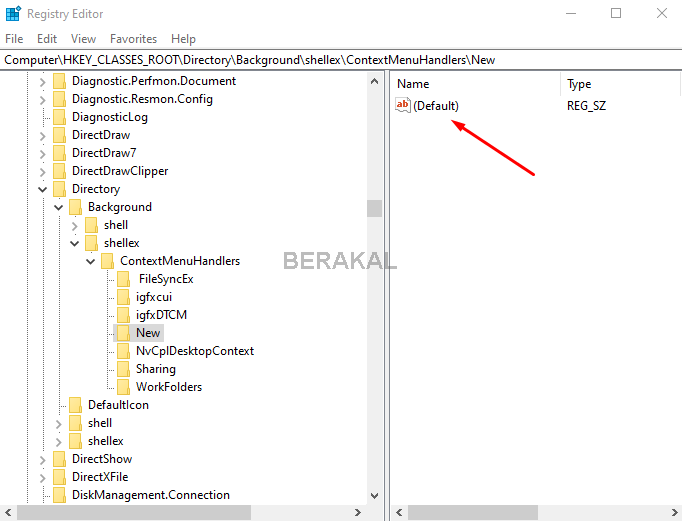
- Copy dan Paste {D969A300-E7FF-11d0-A93B-00A0C90F2719} pada kolom Value data, lelu klik OK.
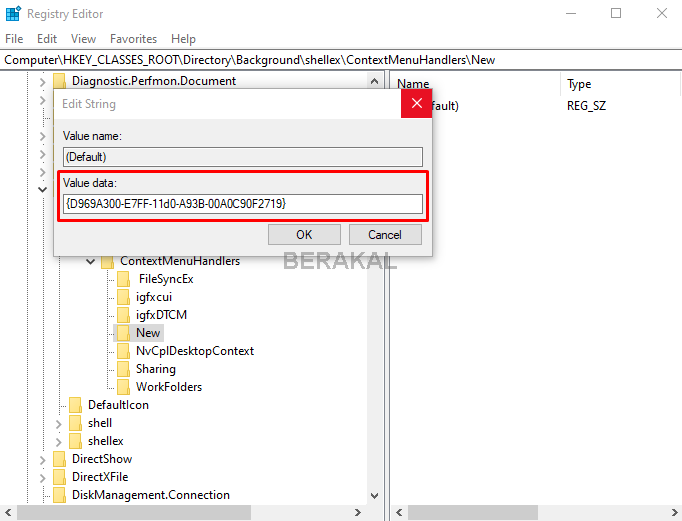
- Tutup aplikasi Registry Editor lalu Restart laptop Windows kamu.
Pelajari juga: Cara Mengunci Folder di Windows
3. Download File Fix New Folder
Jika dengan kedua cara di atas masih belum bisa, maka kamu bisa menggunakan cara ini, yaitu dengan mendownload dan menginstall file fix new context menu baru.
Dengan file tersebut, maka file registry yang rusak atau terhapus akan digantikan dengan file baru.
Sebelumnya, silahkan download terlebih dahulu file registry new folder berikut ini.
Download File Fix Registry New Folder
Setelah kamu mendownload file tersebut, silahkan lakukan langkah-langkah di bawah ini:
- Klik kanan file Registry New Folder.rar, lalu pilih Extract here.
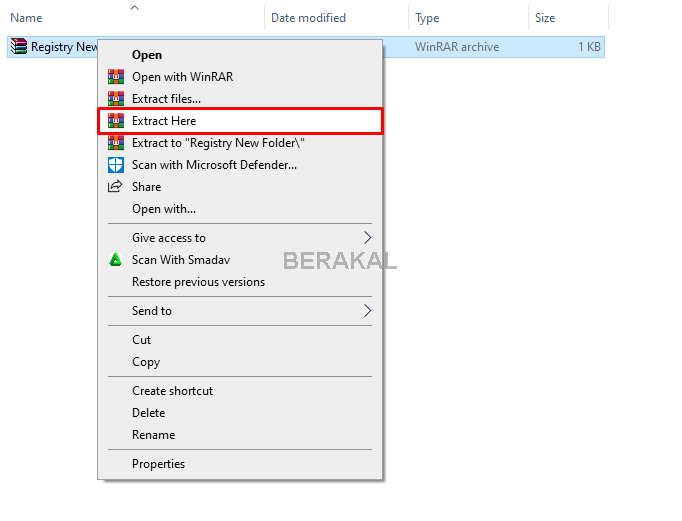
- Masukkan password file tersebut, passwordnya adalah berakalcom.
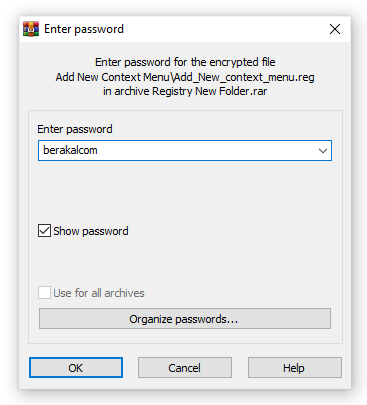
- Setelah proses Extract selesai, buka folder Add New Context Menu.
- Klik kanan pada file yang ada di dalam folder tersebut, lalu pilih opsi Merge.
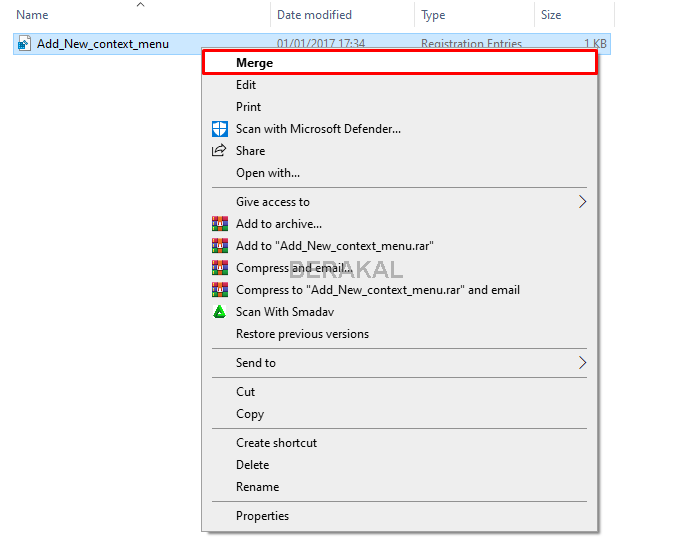
- Akan muncul sebuah Pop-up, klik Yes atau OK untuk melanjutkan.
- Jika sudah, silahkan coba untuk buat folder baru di komputer Windows kamu.
4. Melalui Windows Defender Windows 10
Khusus pengguna Windows 10, kamu bisa melakukan cara lain selain ketiga cara di atas, yaitu menggunakan Windows Defender.
Berikut cara melakukannya:
- Buka Settings dengan menekan tombol Windows + I.
- Buka Update & Security > Windows Security > Virus & Threat Protection.
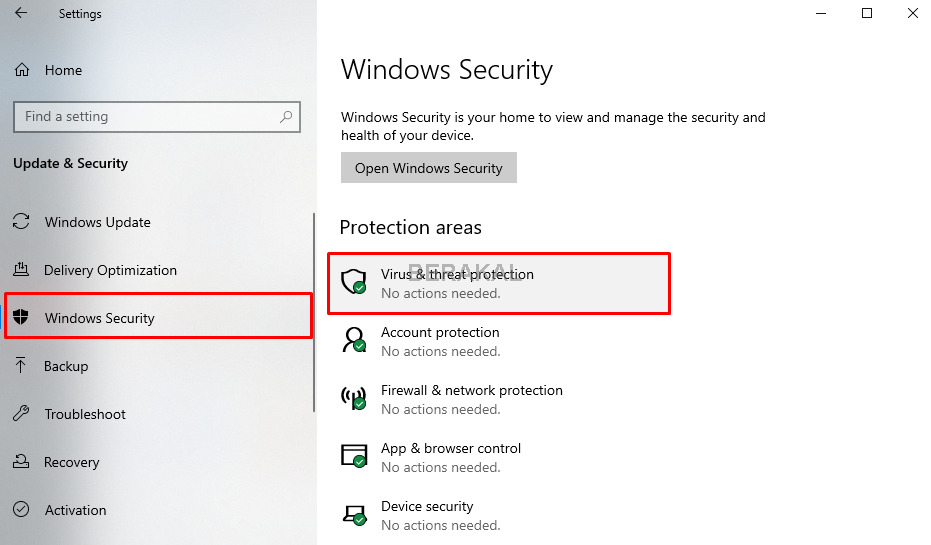
- Klik Manage Settings di bawah opsi Virus & threat protection settings.
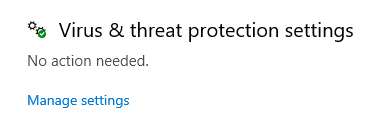
- Klik Manage Controlled Folder Access pada opsi Controlled folder access.
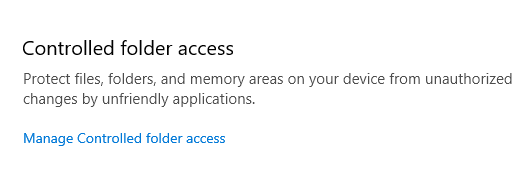
- Hidupkan opsi Controlled folder access.

Saya yakin setelah kamu melakukan salah satu cara mengatasi tidak bisa buat folder baru di PC Windows tersebut, kini masalah kamu sudah teratasi.
The post Cara Mengatasi Tidak Bisa Buat Folder Baru appeared first on Berakal.
ARTIKEL PILIHAN PEMBACA :
Comments
Post a Comment